Apple TV 4K के लिए अपने iPhone या iPad को कैमरा के रूप में इस्तेमाल करें
आप Apple TV 4K पर FaceTime कॉल और वीडियो कॉन्फ़्रेंसिंग के लिए, iPhone या iPad के कैमरा और माइक्रोफ़ोन का इस्तेमाल कैमरा के रूप में कर सकते हैं।
FaceTime या कॉन्फ़्रेंसिंग ऐप में कॉन्टिन्यूटी कैमरा सेट अप करना
Apple TV 4K पर आप FaceTime या किसी संगत वीडियो कॉन्फ़्रेंसिंग ऐप से कॉन्टिन्यूटी कैमरा सेटअप कर सकते हैं।
Apple TV 4K पर FaceTime ऐप
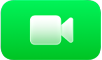 या कोई संगत वीडियो कॉन्फ़्रेंसिंग ऐप खोलें।
या कोई संगत वीडियो कॉन्फ़्रेंसिंग ऐप खोलें।नुस्ख़ा : FaceTime का इस्तेमाल शुरू करने से पहले, यह सुनिश्चित कर लें कि आपका iPhone या iPad, FaceTime इस्तेमाल करने के लिए सेट अप किया गया है। iPhone या iPad की सेटिंग्ज़ में जाएं, FaceTime पर टैप करें, फिर “FaceTime चालू करें” पर टैप करें। अगर आपने अभी तक साइन इन नहीं किया है, तो अपने Apple खाते से FaceTime में साइन इन करें।
कॉन्टिन्यूटी कैमरा स्क्रीन पर निम्नलिखित में से कोई एक काम करें :
अगर आप प्रोफ़ाइल की सूची में दिखाई दे रहे हैं : अपनी प्रोफ़ाइल चुनें, फिर अपने iPhone या iPad पर पुष्टि करें।
अगर आप प्रोफ़ाइल की सूची में दिखाई नहीं दे रहे हैं : QR कोड देखने के लिए “अन्य” चुनें, फिर अपने iPhone या iPad पर कैमरा ऐप खोलें। क्यूआर कोड स्कैन करें, फिर Apple TV से कनेक्ट करें पर टैप करें और अपने iPhone या iPad पर इसकी पुष्टि करें।
नोट : अगर आपने Apple TV 4K में साइन इन किया है, तो प्रोफ़ाइल की सूची में आपकी प्रोफ़ाइल ऑटोमैटिकली दिखाई देती है। प्रोफ़ाइल जोड़ने के लिए, Apple TV 4K पर प्रोफ़ाइल जोड़ने, हटाने या डिलीट करने से जुड़े निर्देशों का पालन करें।
अपने iPhone या iPad को TV के नज़दीक लैंडस्केप ओरिएंटेशन में इस तरह रखें कि रियर कैमरा (iPhone) या फ़्रंट कैमरा (iPad) आपके सामने हो और आप TV की स्क्रीन पर प्रीव्यू में अपने दिखने के तरीक़े से संतुष्ट हों।
आप इस चरण को स्किप करने के लिए अपने रिमोट पर
 भी दबा सकते हैं।
भी दबा सकते हैं।कुछ समय की उल्टी गिनती के बाद, आपके iPhone या iPad का कैमरा Apple TV 4K पर इस्तेमाल के लिए तैयार हो जाएगा।
अपने iPhone या iPad के कैमरे को पॉज़ या डिस्कनेक्ट करने के लिए, iPhone या iPad की लॉक स्क्रीन पर “पॉज़ करें या डिस्कनेक्ट करें” पर टैप करें।
iPhone को समर्पित कॉन्टिन्यूटी कैमरा के तौर पर सेट अप करना
आप iPhone को Apple TV 4K के लिए समर्पित कॉन्टिन्यूटी कैमरा के रूप में सेटअप कर सकते हैं, जो FaceTime या किसी संगत वीडियो कॉन्फ़्रेंसिंग ऐप के लिए हमेशा तैयार रहे। जब आप iPhone को समर्पित कैमरा बनाते हैं, तब Apple TV 4K को iPhone के कैमरा, माइक्रोफ़ोन और FaceTime पसंदीदा का ऐक्सेस मिल जाता है।
iPhone को समर्पित कैमरा के रूप में सेटअप करने के बाद, Apple TV 4K से आप सिर्फ़ उन्हीं संपर्कों को FaceTime कॉल कर सकते हैं जिन्हें iPhone के फ़ोन ऐप में पसंदीदा के रूप में चिन्हित किया गया है।
नोट : समर्पित कैमरे पर की गईं FaceTime कॉल का जवाब ऐसा कोई भी यूज़र दे सकता है जिसने Apple TV 4K पर वर्तमान प्रोफ़ाइल के रूप में साइन इन किया है।
Apple TV 4K पर सेटिंग
 में जाएँ।
में जाएँ।रिमोट और डिवाइस > समर्पित कैमरा पर नैविगेट करें, अपनी प्रोफ़ाइल चुनें, फिर अपने iPhone पर इसकी पुष्टि करने के लिए स्क्रीन पर दिए गए संकेतों का पालन करें।
नोट : अगर आपने Apple TV 4K पर वर्तमान प्रोफ़ाइल के रूप में साइन इन किया है, तो आपकी प्रोफ़ाइल ऑटोमैटिकली प्रोफ़ाइल की सूची में दिखाई देगी। प्रोफ़ाइल जोड़ने के लिए, Apple TV 4K पर प्रोफ़ाइल जोड़ने, हटाने या डिलीट करने से जुड़े निर्देशों का पालन करें।
पक्का करें कि आपका iPhone पावर सोर्स से जुड़ा हो। फिर iPhone को TV के पास लैंडस्केप ओरिएंटेशन में रखें, ताकि उसका रियर कैमरा आपकी ओर हो और TV स्क्रीन के प्रीव्यू से आप संतुष्ट हों कि आप सही दिख रहे हैं।
आप इस चरण को स्किप करने के लिए अपने रिमोट पर
 भी दबा सकते हैं।
भी दबा सकते हैं।कुछ समय की उल्टी गिनती के बाद, आपके iPhone का कैमरा Apple TV 4K पर इस्तेमाल के लिए तैयार हो जाएगा।
अगर आप FaceTime का इस्तेमाल करना चाहते हैं और आपने अभी तक पसंदीदा सूची सेट अप नहीं की है, तो iPhone में फ़ोन ऐप खोलें, “पसंदीदा” पर टैप करें,
 पर टैप करें, फिर कोई संपर्क चुनें। इसके बाद, वीडियो और फिर FaceTime पर टैप करने के बाद “संपर्क का तरीक़ा” पर टैप करें।
पर टैप करें, फिर कोई संपर्क चुनें। इसके बाद, वीडियो और फिर FaceTime पर टैप करने के बाद “संपर्क का तरीक़ा” पर टैप करें।बाद में iPhone पर “पसंदीदा” को संपादित करने के लिए, लॉक स्क्रीन पर “पसंदीदा संपादित करें” पर टैप करें या फ़ोन ऐप के पसंदीदा टैब में संपादन करें।
अपना iPhone कैमरा पॉज़ या डिस्कनेक्ट करने के लिए, निम्नलिखित में से कोई एक काम करें :
Apple TV 4K पर सेटिंग
 पर जाएँ, फिर रिमोट और डिवाइस > समर्पित कैमरा पर जाएँ और “डिस्कनेक्ट करें” चुनें।
पर जाएँ, फिर रिमोट और डिवाइस > समर्पित कैमरा पर जाएँ और “डिस्कनेक्ट करें” चुनें।iPhone की लॉक स्क्रीन पर जाकर “डिस्कनेक्ट करें” पर टैप करें।
कंट्रोल सेंटर में कॉन्टिन्यूटी कैमरा कंट्रोल में बदलाव करना
जब आप FaceTime या संगत वीडियो कॉन्फ़्रेंसिंग ऐप्स से कॉल करने के लिए Apple TV 4K से iPhone या iPad कनेक्ट करते हैं, तब Apple TV 4K पर कंट्रोल सेंटर में कॉन्टिन्यूटी कैमरा कंट्रोल दिखाई देते हैं।
कंट्रोल सेंटर खोलने के लिए अपने रिमोट पर
 को दबाकर रखें।
को दबाकर रखें। पर नैविगेट करें, फिर स्क्रीन पर दिखाई दे रहे कंट्रोल को अपनी ज़रूरत के अनुसार ऐडजस्ट करें :
पर नैविगेट करें, फिर स्क्रीन पर दिखाई दे रहे कंट्रोल को अपनी ज़रूरत के अनुसार ऐडजस्ट करें :सेंटर स्टेज : इस विकल्प को चुनें, ताकि कमरे में मौजूद सभी लोग फ़्रेम में सही तरीक़े से आ पाएँ, भले ही वे हिलते-डुलते रहें।
पोर्ट्रेट : इस विकल्प को चुनें, ताकि सही व्यक्ति पर फ़ोकस बना रहे और पृष्ठभूमि इमेज धुंधली हो जाए।
प्रतिक्रिया : इस विकल्प को चुनें, ताकि आपकी हाथों के जेस्चर पहचाने जा सकें। इन जेस्चर से स्क्रीन पर दिखने वाले इफ़ैक्ट जनरेट होते हैं, जैसे कि दिल या आतिशबाज़ी। Apple TV 4K पर FaceTime कॉल के दौरान, हाथ के जेस्चर की मदद से प्रतिक्रियाएँ जोड़ें देखें।
नुस्ख़ा : Apple TV 4K (तीसरी पीढ़ी) से जुड़ा कॉन्टिन्यूटी कैमरा होने पर, आप ख़ुद को स्क्रीन पर देख सकते हैं। साथ ही, Music ऐप में Apple Music Sing में मौजूद पसंदीदा ट्रैक के साथ गाते समय मस्ती भरे फ़िल्टर जोड़ सकते हैं। Apple TV 4K पर Apple Music Sing का इस्तेमाल करें देखें।